Poniższy artykuł jest drugim wpisem z serii instruktażowej serii „Out Of The Box” w zakresie praktycznego wykorzystania Tasklet Mobile WMS. Wstęp do całej serii oraz opisany w nim proces przyjęcia i odłożenia, znaleźć można pod linkiem:
Dynamicsblog | 📦 Tasklet Mobile WMS w praktyce - proces przyjęcia i odłożenia
Z racji tego że głównym założeniem tej serii jest zobrazowanie kluczowych, najczęściej występujących procesów magazynowych w przedsiębiorstwach z Tasklet Mobile WMS, tym razem na ruszt weźmiemy zlecenia kompletacji, te na magazyn (Assemble to stock) oraz te na zamówienie (Assemble to order), ponieważ jak dobrze już wiecie (lub nie) obydwa te rodzaje kompletacji możemy obsłużyć bezpośrednio na magazynie skanując zawarte w nich zapasy bez konieczności podchodzenia do komputera.
Dzisiaj skupimy się tylko na przejściu praktycznych przykładów, próbując przeprocesować je z wykorzystaniem skanera. Część teoretyczną oraz procesy zleceń kompletacji w Business Central mamy już dawno za sobą, aczkolwiek jeżeli nie wiecie czym jest kompletacja w Business Central, jakie są jej rodzaje lub po prostu potrzebujecie wiedzę tę odświeżyć, poniżej zamieszczam niezbędne linki wprowadzające w świat kompletacji w systemie Business Central:
➡️ „Kompletacja na magazyn”
Dynamicsblog | Pojęcie kompletacji zestawów w systemie Business Central cz. I
➡️ „Kompletacja na zamówienie”
Dynamicsblog | Pojęcie kompletacji zestawów w systemie Business Central cz. II
A więc, do dzieła!
Zacznijmy od kompletacji na magazyn, gdzie zapas skompletowany musi zostać odłożony na magazyn przed sprzedażą. Naszym zestawem na poczet przykładu będzie mały zestaw narzędzi, składający się zgodnie z BOM-em kompletacji z:

Aby móc zlecić magazynierowi prace związane z kompletowaniem komponentów w zestaw w Business Central utworzyć musimy Zlecenie kompletacji określając na nim pożądany zestaw, ilość do skompletowania oraz lokalizację.
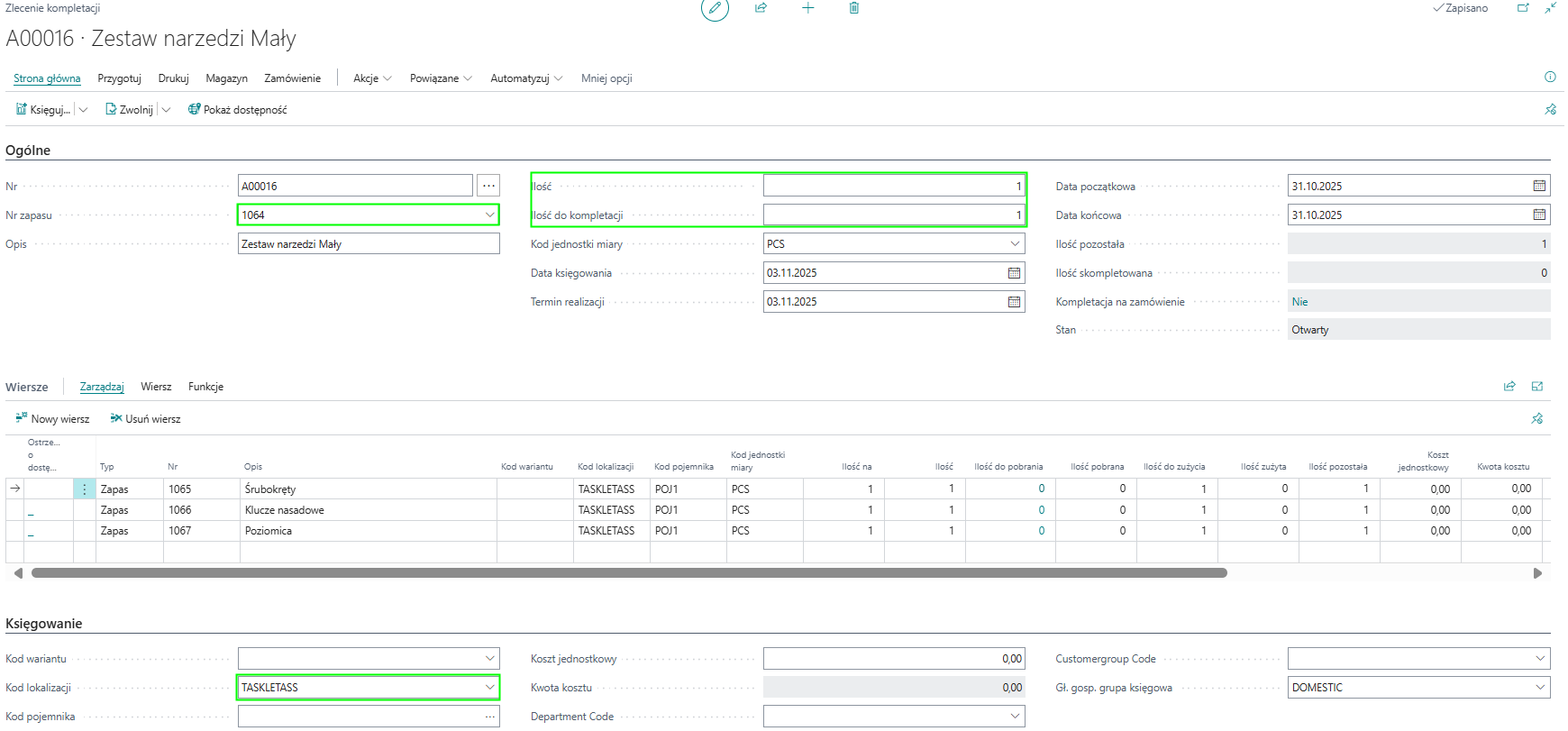
Po zwolnieniu dokumentu, reszta pracy w obrębie kompletacji z wykorzystaniem Tasklet Mobile WMS leży już po stronie magazyniera.
Jak zawsze, skorzystamy z aplikacji SOTI MobiControl - Mobility Management | SOTI w celu podejrzenia pracy na skanerze. Przechodzimy do kafelka „Kompletacja” oraz do pożądanego Zlecenia kompletacji.
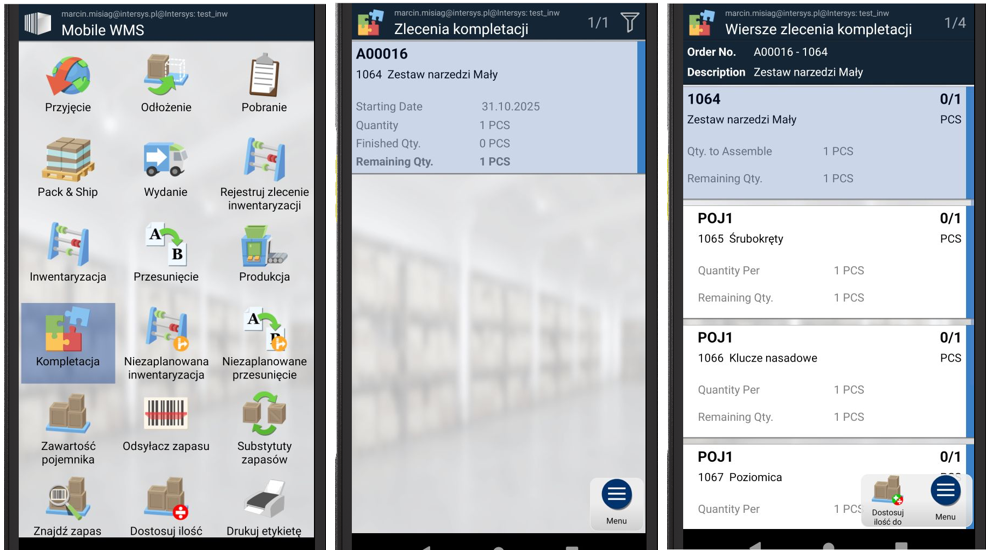
W kafelku nadrzędnym znajduje się nasz Zestaw kompletowany, poniżej natomiast Komponenty do Zużycia kompletacji. W naszym przykładzie każdy z nich posiada śledzenie zapasu numerem partii lub serii. Zacznijmy od zeskanowania komponentów, gdzie wskazać musimy wpierw pojemnik skąd jest pobierany, śledzenie zapasu oraz potwierdzenie ilości. Czynność powtarzamy dla kolejnych dwóch komponentów.
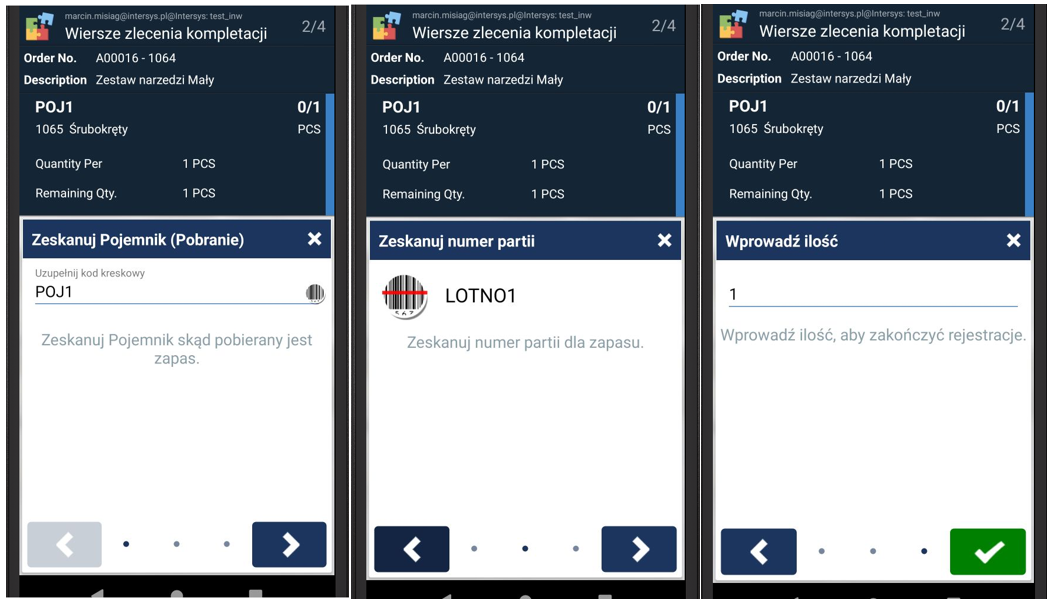
Po zeskanowaniu wszystkich komponentów przyszedł czas na zestaw kompletowany, gdzie wskazujemy pojemnik do którego zostaje on odłożony, skanujemy lub nadajemy numer seryjny oraz potwierdzamy ilość.
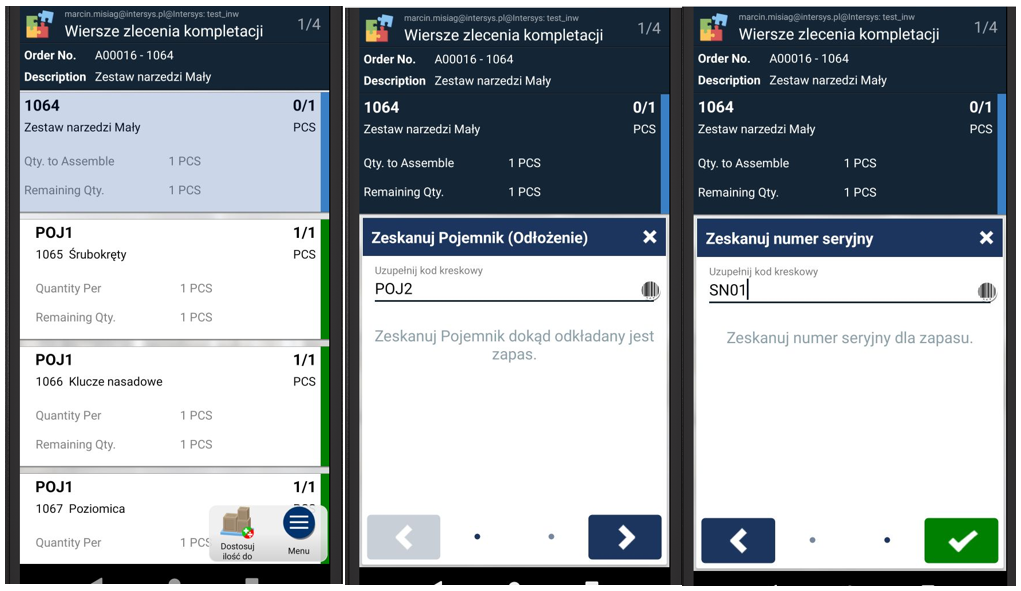
Po zeskanowaniu wszystkich pozycji skaner wymaga od nas potwierdzenia rejestracji i zaksięgowania dokumentu.

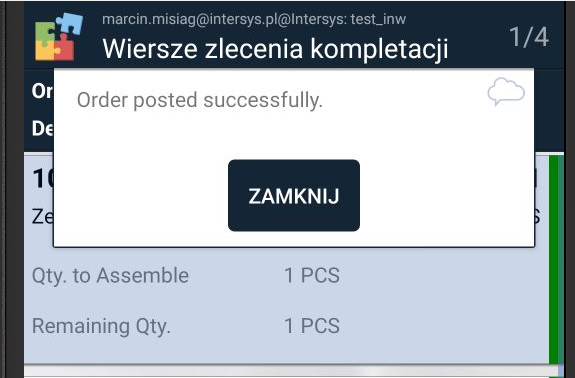
Tym oto sposobem przeprocesowaliśmy kompletacje na magazyn za pomocą skanera. Wraz z potwierdzeniem rejestracji na urządzeniu, zaksięgowaliśmy i zarchiwizowaliśmy zlecenie kompletacji co możemy podejrzeć na zapisach księgi zapasów:

Powyzszy przykład był klasycznym połączeniem dokumentu nadrzędnego, tworzonego w Business Central jakim jest zlecenie kompletacji wraz z samym jego wykonem na skanerze. W tym miejscu warto nadmienić że mamy również możliwość przeprocesować kompletację bez ingerencji w Business Central, lecz w stu-procentach zdalnie na magazynie dzięki skanerowi zgodnie z poniższymi krokami:
1. Kafelek kompletacja,
2. + Utwórz zlecenie kompletacji,
3. Wybieramy lokalizacje oraz pożądany przez nas zapas wraz z jego ilością,
4. Reszta kroków zgodnie z uprzednią kompletacją na magazyn (poniżej wersja skrócona o skanowania).

Efekt finalny jest identyczny, czyli odpowiednie zapisy księgi zapasów oraz zarchiwizowane zlecenie kompletacji.
Jak w takim razie poradzić sobie z Kompletacją na zamówienie? Możnaby powiedzieć że proces wygada bardzo podobnie, lecz wymaga on kilku więcej kliknięć od strony Business Central. Naszym przykładowym zestawem kompletowanym będzie tym razem Duży Zestaw Narzędzi, oczywiście z ustawieniem kompletacji na zamówienie:

W kartotece Zamówienia sprzedaży musimy przejść przez następujące kroki:
1. Utworzenie wydania magazynowego

2. Z poziomu wydania magazynowego, przejść na kompletację na zamówienie z której bezpośrednio utworzyć musimy Pobranie magazynowe.

3. Zwalniamy wydanie magazynowe i resztę prac możemy już procesować z wykorzystaniem skanera.
Mając już skaner w ręce, zaczynamy od Pobrania magazynowego, za pomocą którego identyfikujemy komponenty, w kolejnym kroku przejdziemy do Wydania magazynowego, w którym skupimy się już tylko na zestawie kompletowanym.
W zleceniu pobrania wypełniamy pojemnik skąd pobierane są zapasy, numery partii oraz potwierdzamy ilości.
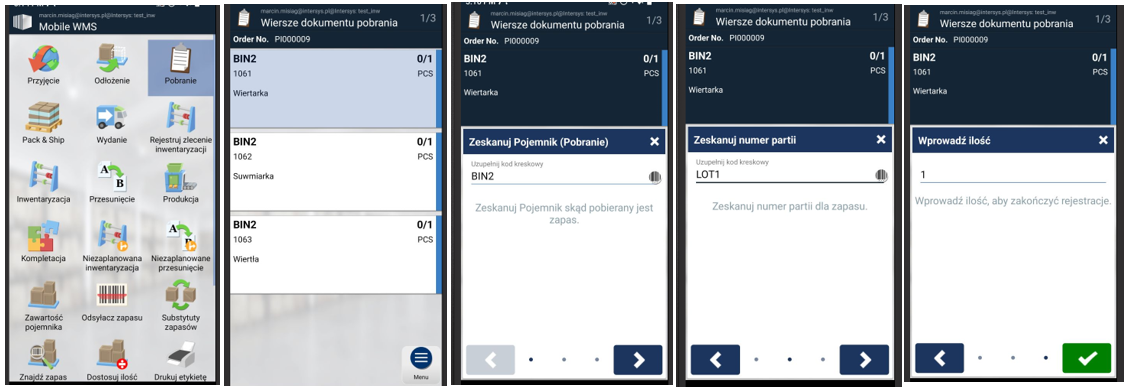
Gdy przeprocesowaliśmy skanowanie dla wszystkich komponentów, dokument gotowy jest do zaksięgowania.
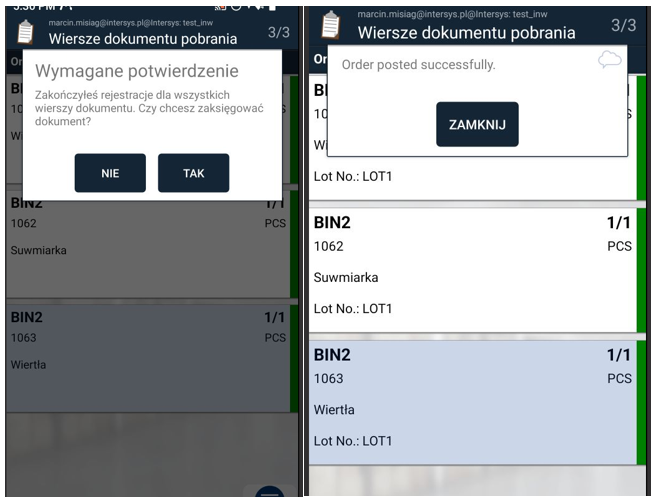
Gdy wszystkie komponenty mamy już zidentyfikowane, pozostaje nam przejść przez dokument wydania magazynowego, który kończyć będzie proces kompletacji na zamówienie.
Zgodnie z poniższymi zdjeciami, przechodzimy w kafelek Wydanie, wybieramy pożądany dokument Wydania magazynowego, dla zapasu kompletowanego wystarczy uzupełnić lub zeskanować tylko śledzenie zapasu. Dokument gotowy jest do zaksięgowania.
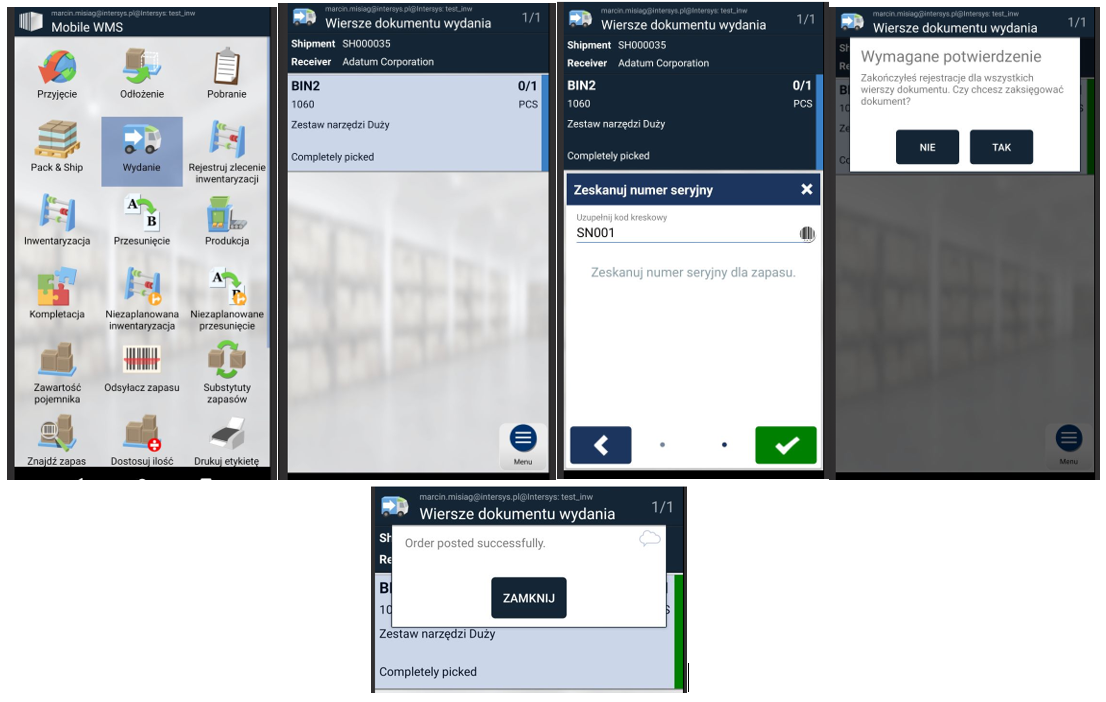
Wszystkie ruchy magazynowe w obrębie kompletacji na zamówienie, przeprocesowane skanerem, potwierdzić i zweryfikować możemy na zapisach księgi zapasów, począwszy od zapisów zużycia kompletacji, które wykonaliśmy za pomocą dokumentu Pobrania, kolejno Produkcji kompletacji oraz Sprzedaży (wydania), które wchodziły w skład dokumentu Wydania magazynowego.

To tyle w temacie procesu kompletacji w Business Central z użyciem skanera magazynowego, liczę że dzięki temu wpisowi wyczerpaliśmy w pełni pojęcie kompletowania zapasów a możliwości aplikacji Tasklet Mobile WMS są wam coraz bardziej bliższe. Zachęcam do śledzenia kolejnych, pojawiających się części z serii magazynowo-skanerowych procesów.













